
2025-06-07 10:24:03来源:youxibaba 编辑:佚名
在windows 10操作系统中,默认情况下,桌面图标会按照网格对齐方式自动排列,这可能不符合一些用户的个性化需求。如果你希望桌面图标能够随意摆放,不受网格限制,可以按照以下步骤进行设置。本文将详细介绍如何实现windows 10桌面图标的自由摆放。
1. 右键单击桌面空白处:首先,在windows 10的桌面上找到一块空白区域,右键单击。
2. 选择“查看”选项:在弹出的右键菜单中,找到并选择“查看”选项。
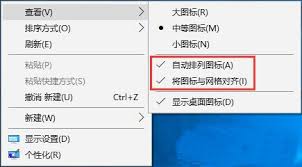
1. 找到“自动排列图标”选项:在“查看”子菜单中,你会看到多个选项,找到“自动排列图标”这一项。
2. 取消勾选:如果“自动排列图标”前面有一个勾选标记,说明当前启用了自动排列功能。你需要点击这个选项,取消勾选。
1. 找到“将图标与网格对齐”选项:在“查看”子菜单中,紧接着“自动排列图标”的下方,你会看到“将图标与网格对齐”的选项。
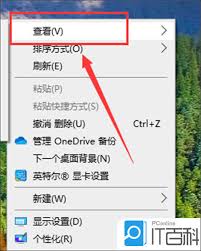
2. 根据需求选择:如果你希望图标在移动时仍然保持一定的对齐度,可以保留这个选项的勾选;如果你希望图标完全自由摆放,不受网格限制,也可以取消勾选。
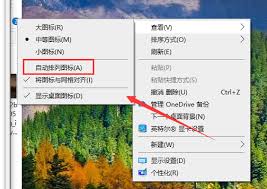
1. 开始拖动图标:完成上述设置后,你可以尝试拖动桌面上的任意一个图标。你会发现,图标现在不再受网格限制,可以自由地摆放在桌面的任何位置。
2. 调整图标大小和间距:你还可以通过右键单击桌面图标,选择“属性”来调整图标的大小和图标之间的间距,以达到更加个性化的桌面布局。
1. 无需额外保存:windows 10的桌面图标设置是即时生效的,你无需进行额外的保存操作。当你完成图标的摆放后,这些设置就会立即生效,并且在你下次登录时保持不变。
通过以上步骤,你就可以在windows 10中实现桌面图标的随意摆放,让你的桌面布局更加符合个人喜好和使用习惯。希望这篇文章能够帮助到你,让你的windows 10使用体验更加个性化和便捷。